怎么锁定电脑下面的任务栏 win10系统如何设置任务栏透明度
更新时间:2023-12-13 14:59:05作者:yang
在如今的电脑使用中,任务栏被认为是我们操作系统中的重要组成部分之一,有时我们可能希望锁定任务栏或调整其透明度,以获得更好的用户体验。针对Windows 10操作系统,我们可以采取一些简单的设置来实现这一目标。无论是锁定任务栏,还是调整其透明度,下面将为您详细介绍具体操作步骤,让您轻松掌握这些技巧。
操作方法:
1.在电脑桌面上任意空白处,点击鼠标右键。见下图
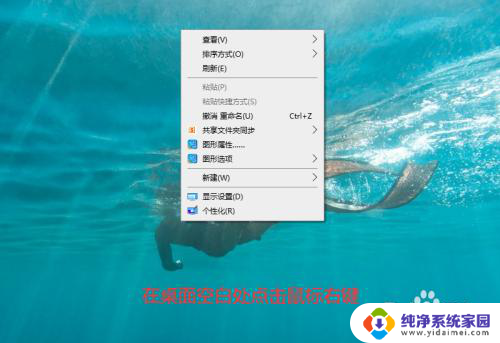
2.当弹出右键菜单后,点击菜单上“个性化”所在行。见下图
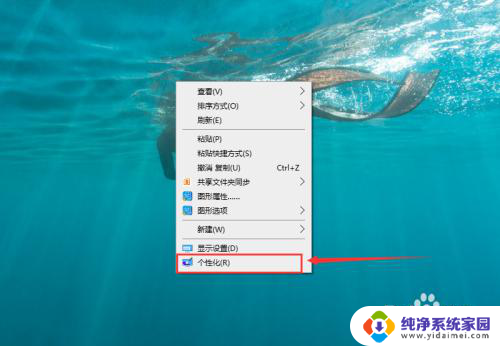
3.进入“设置”界面后,点击左侧列表中的“任务栏”项。见下图
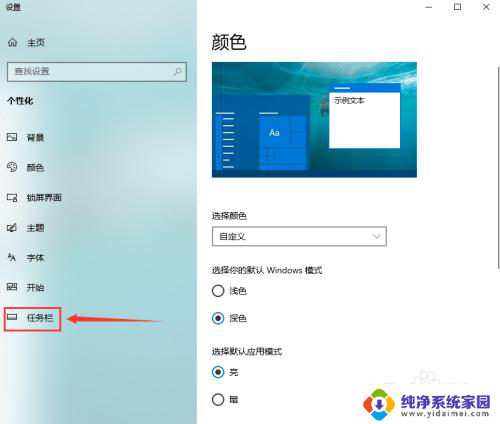
4.在“任务栏”页面上,点击“锁定任务栏”下方的开关。使小黑点从滑槽左边滑到右边且“关”字变成“开”字即可锁定任务栏设置。见下图
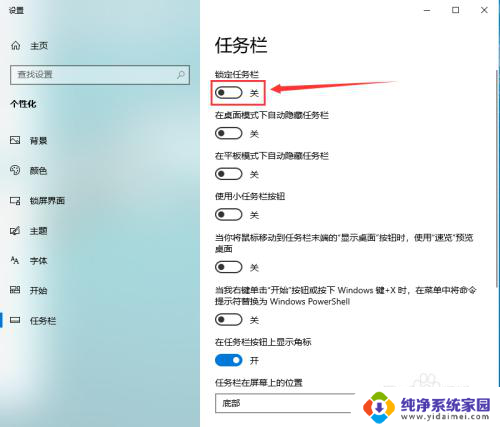
5.当打开“锁定任务栏”开关后,点击右上角“X”退出设置界面即可。见下图
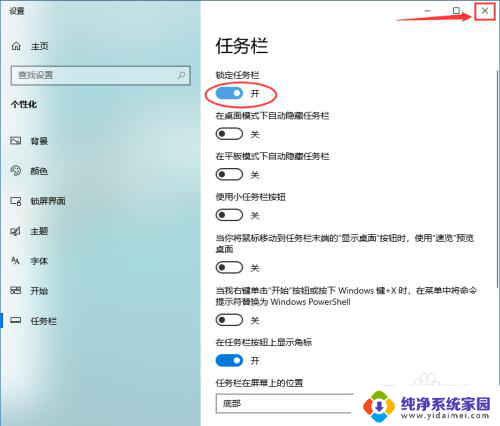
以上就是如何锁定电脑下方任务栏的全部内容,如果您遇到相同问题,可以参考本文中介绍的步骤进行修复,希望对大家有所帮助。
怎么锁定电脑下面的任务栏 win10系统如何设置任务栏透明度相关教程
- win10桌面任务栏透明 win10任务栏透明度设置步骤
- win10电脑任务栏怎么设置透明 win10任务栏透明设置教程
- 怎么把电脑的任务栏变成透明的 win10任务栏透明设置方法
- 电脑桌面透明任务栏软件 win10怎么调整电脑任务栏的设置
- 怎么把win10的任务栏变透明 win10任务栏透明设置方法
- win10任务栏如何透明 win10任务栏透明设置方法
- win10怎么把任务栏透明 win10任务栏透明设置方法
- window10怎么设置隐藏任务栏 Win10怎么设置任务栏颜色为透明
- win10 透明度 win10系统任务栏透明度调整方法
- win10怎么把下面的任务栏变透明 win10任务栏透明效果怎么调整
- 怎么查询电脑的dns地址 Win10如何查看本机的DNS地址
- 电脑怎么更改文件存储位置 win10默认文件存储位置如何更改
- win10恢复保留个人文件是什么文件 Win10重置此电脑会删除其他盘的数据吗
- win10怎么设置两个用户 Win10 如何添加多个本地账户
- 显示器尺寸在哪里看 win10显示器尺寸查看方法
- 打开卸载的软件 如何打开win10程序和功能窗口